Làm cách nào để giảm dung lượng video bằng Format Factory? Format Factory là phần mềm sở hữu rất nhiều tính năng hữu ích. Trong đó có tùy chọn giảm dung lượng video với nhiều định dạng hỗ trợ. Khi sử dụng Format Factory, bạn có thể ghép phụ đề trực tiếp vào video trên Format Factory. Tạo nhạc chuông bằng Format Factory hay ghép nối video thành 1 trên Format Factory.
Trong bài viết này, Hoamitech sẽ hướng dẫn cách giảm dung lượng video bằng Format Factory chi tiết nhất 07/2024. Cùng theo dõi bài viết này để áp dụng vào thực tế nhé!
Nội Dung Chính
Giới thiệu về phần mềm Format Factory

Format Factory là phần mềm chuyển đổi định dạng video. Chuyển đổi audio đa chức năng miễn phí với những định dạng phổ biến nhất hiện nay. Ở phiên bản mới nhất, Format Factory được nâng cấp để có một tốc độ chuyển đổi cao trên máy tính.
Format Factory full dùng để chỉnh sửa file video, audio lỗi, giảm kích thước các file đa phương tiện, cắt ghép nhạc cũng như rip đĩa CD/VCD.
Được đánh giá cao là phần mềm chuyển đổi audio, video ở các định dạng thông thường một cách nhanh chóng và an toàn. Tuy là một phần mềm miễn phí nhưng Format Factory vẫn cung cấp cho người dùng đầy đủ các tính năng cần thiết. Không thua kém bất cứ các phần mềm tương đồng tính phí khác.
Khó khăn sử dụng khi tải video, nhạc trực tiếp từ trang web vì không tương thích với các thiết bị. Format Factory download sẽ giúp bạn giải quyết các vấn đề đó. Chuyển đổi định dạng khác nhau sao cho phù hợp với các thiết bị, phần mềm phát video trên nhiều thiết bị khác nhau.
Cách giảm dung lượng video bằng Format Factory
Bước 1: Bạn hãy nhấn chuột phải vào video cần giảm dung lượng > Chọn Properties.
Sau đó nhấn vào tab Details để kiểm tra các thông số Total bitrate và FPS.
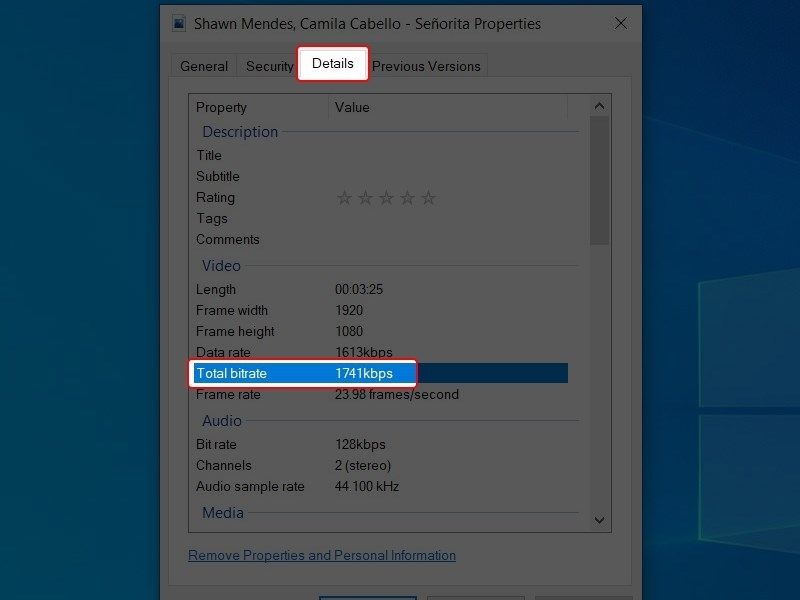
Bước 2: Mở phần mềm Format Factoryy > Chọn định dạng video bạn muốn xuất. Bài viết này mình sử dụng định dạng MP4.
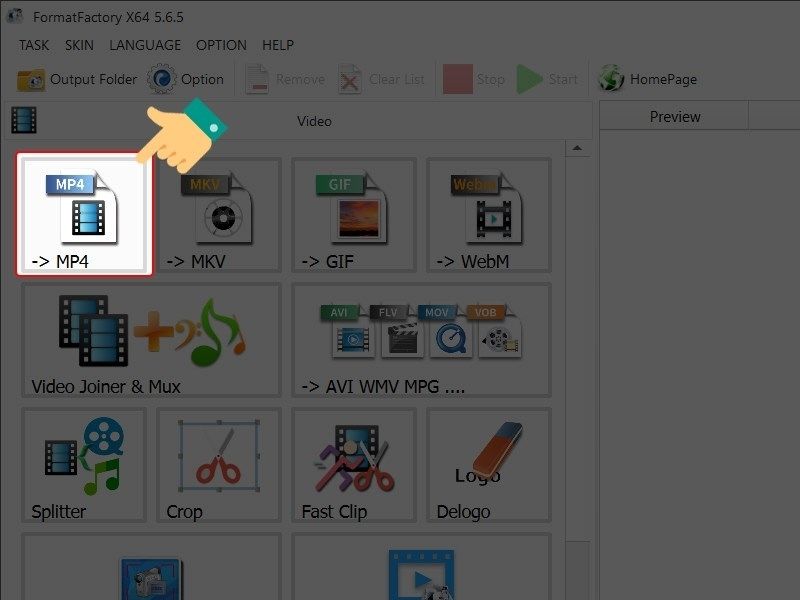
Bước 3: Tiếp tục chọn Output setting.
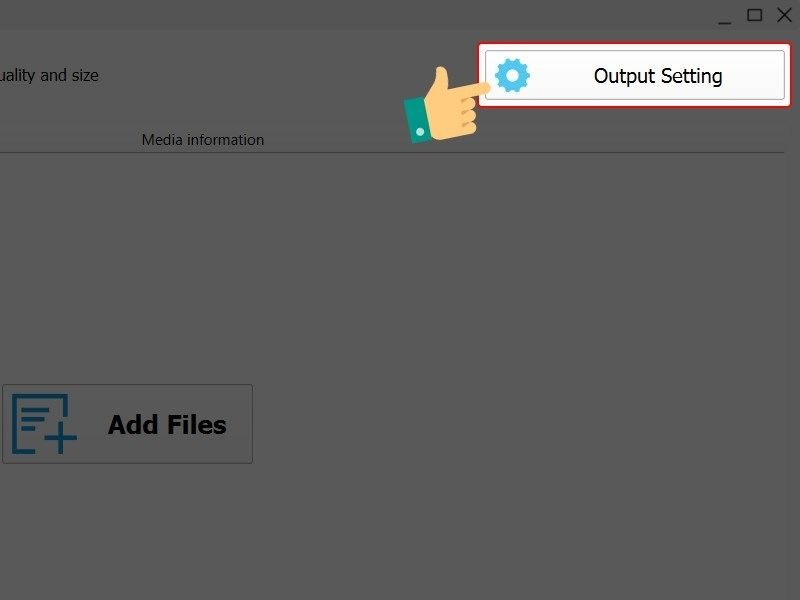
Bước 4: Ở tab Video, bạn hãy thiết lập mục Video Codec là AVC (H264), Bitrate và FPS có thông số nhỏ hơn của video gốc bạn đã kiểm tra ở bước 1 > Nhấn OK.
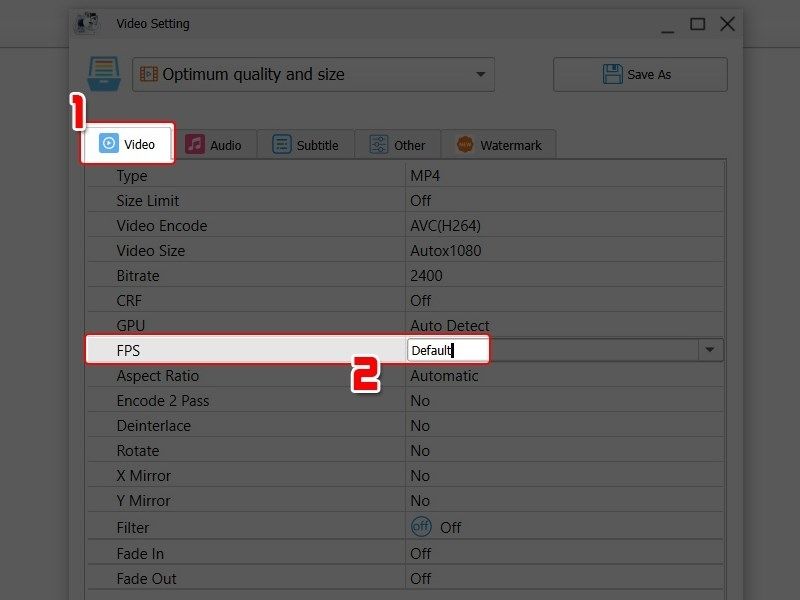
Bước 5: Chọn thư mục lưu file video sau khi xuất tại góc trái màn hình.
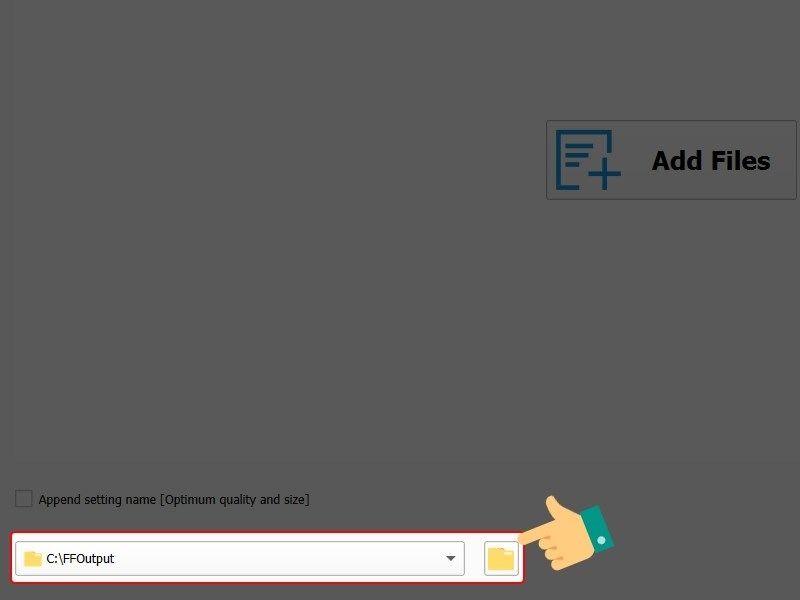
Bước 6: Bạn hãy nhấn Add file để thêm video.
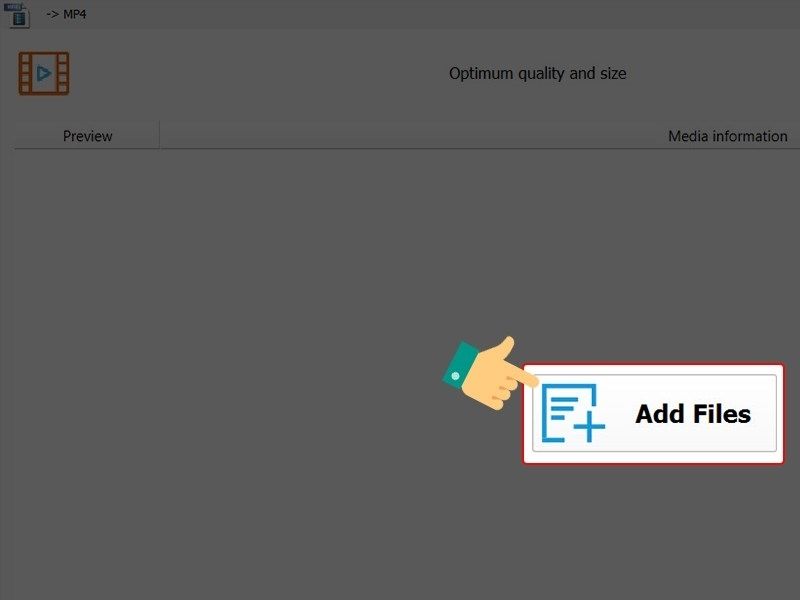
Bước 7: Chọn video bạn muốn nén, giảm dung lượng > Chọn Open.

Bước 8: Tiếp tục nhấn OK.
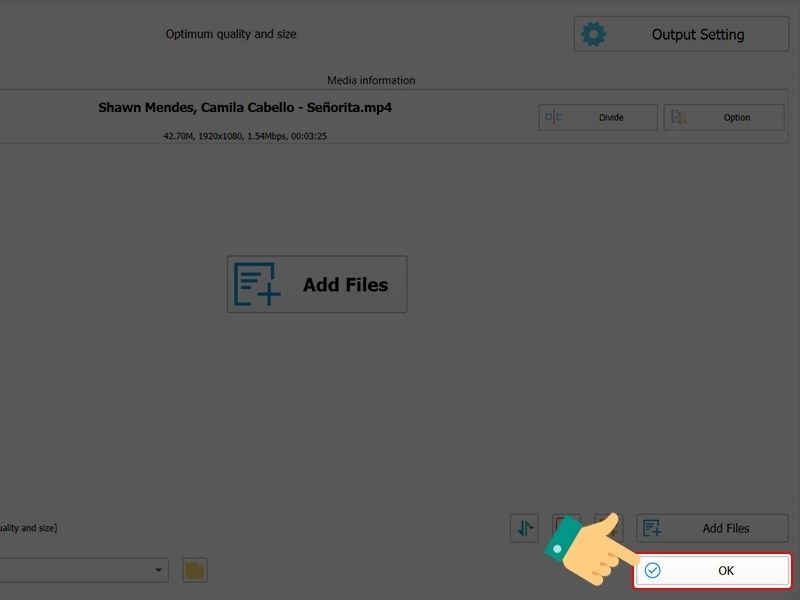
Bước 9: Nhấn Start để bắt đầu quá trình xuất video.
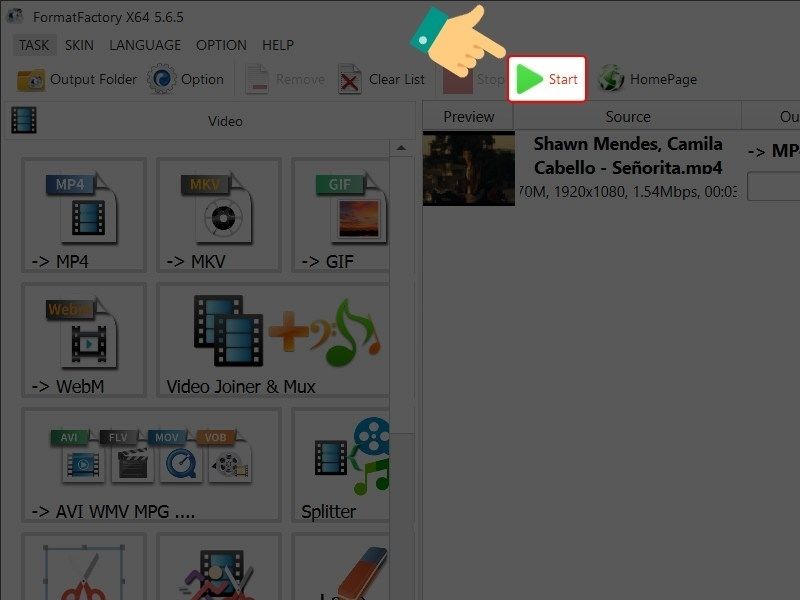
Bước 10. Quá trình xuất video mất một chút thời gian. Sau khi xuất xong, trạng thái video chuyển sang Complete. Bạn hãy nhấn vào biểu tượng phát video để xem kết quả.
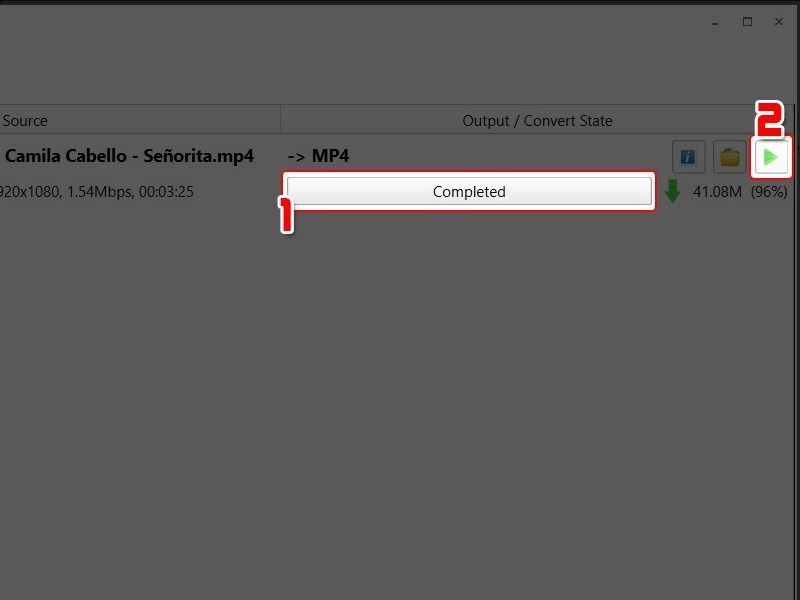
Và đây là kết quả.
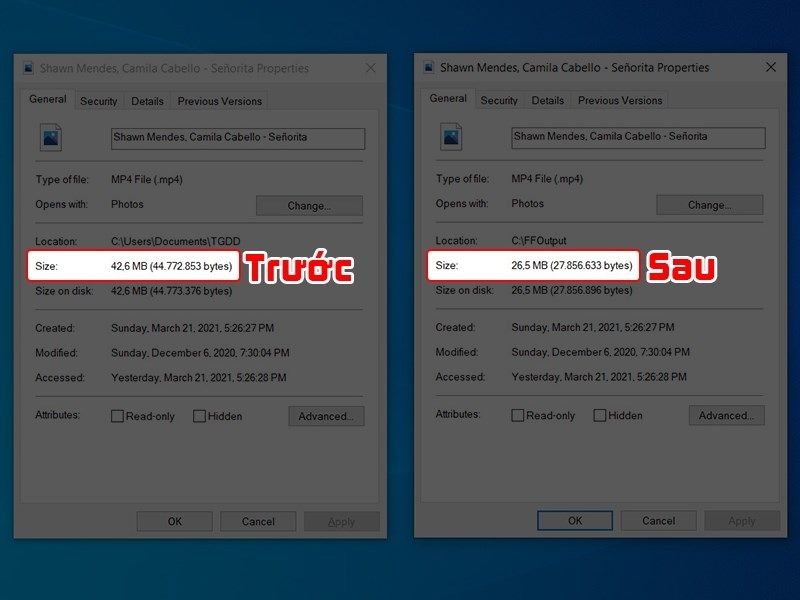
Xem thêm: Hướng dẫn cách xuất video trong Aegisub bằng Format Factory
Kết luận
Vậy là Hoamitech.com hướng dẫn bạn cách giảm dung lượng video bằng Format Factory chi tiết nhất 07/2024. Hy vọng với những thông tin chúng tôi cung cấp trong bài viết sẽ giúp bạn có thêm kiến thức và sử dụng phần mềm này hiệu quả nhất nhé!
Đừng quên để lại bình luận bên dưới nếu bạn còn bất kỳ thắc mắc nào liên quan đến bài viết. Hoặc là những chủ đề hấp dẫn khác để tụi mình có động lực tiếp tục làm thêm nhiều chuyên mục khác nhé! Cảm ơn các bạn đã theo dõi và đón đọc.













